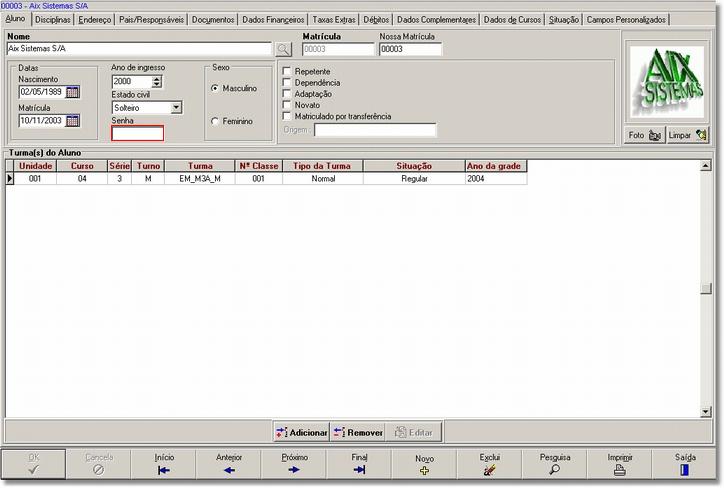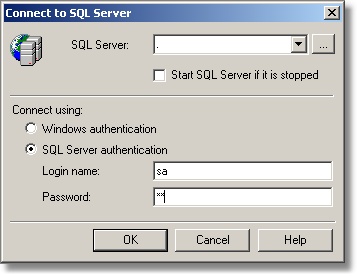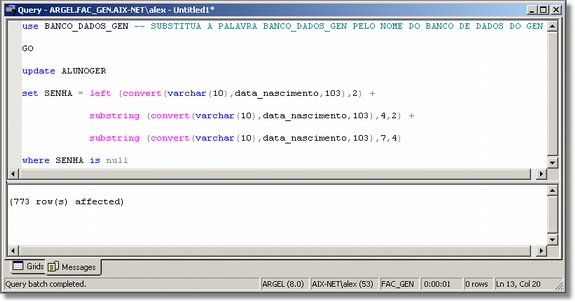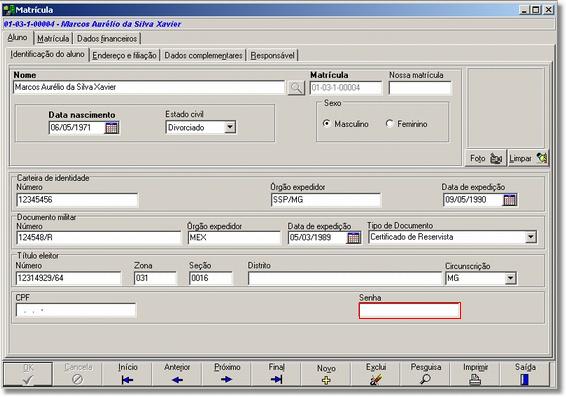Mudanças entre as edições de "Definindo Senhas de Alunos"
(Nova página: <font face="Verdana"> <div style="text-align: justify;"> Para que o aluno tenha acesso ao módulo WebGiz Aluno é necessário que o mesmo tenha um '''Login''' e '''Senha'''. O Login ...) |
|||
| Linha 54: | Linha 54: | ||
| − | use BANCO_DADOS_GEN -- SUBSTITUA A PALAVRA BANCO_DADOS_GEN PELO NOME DO BANCO DE DADOS DO GEN | + | '''use BANCO_DADOS_GEN''' -- SUBSTITUA A PALAVRA BANCO_DADOS_GEN PELO NOME DO BANCO DE DADOS DO GEN |
| − | GO | + | '''GO |
| − | update ALUNOGER | + | update ALUNOGER |
| − | set SENHA = left (convert(varchar(10),data_nascimento,103),2) + | + | set SENHA = left (convert(varchar(10),data_nascimento,103),2) + |
| − | + | :::substring (convert(varchar(10),data_nascimento,103),4,2) + | |
| − | + | :::substring (convert(varchar(10),data_nascimento,103),7,4) | |
| − | where SENHA is null | + | where SENHA is null''' |
Edição das 10h50min de 15 de dezembro de 2008
Para que o aluno tenha acesso ao módulo WebGiz Aluno é necessário que o mesmo tenha um Login e Senha. O Login padrão dos alunos é o seu número de matrícula. A senha pode ser definida de duas formas:
1ª OPÇÃO
Criar uma senha padrão para os alunos incluindo no campo Senha a data de nascimento do aluno no formato DDMMAAAA, sem sinal de barras (/) ou hifen (-).
Por exemplo, um aluno nascido no dia 05/03/1974 terá a seguinte senha: 05031974.
Para criar a senha siga os seguintes passos:
Passo 1:
O SQL Server possui uma ferramenta chamada Query Analyzer que auxilia na execução de comandos SQL. Ele será utilizado para criar a senha padrão dos alunos.
- Entre em [Iniciar] >> [Programa] >> [Microsoft SQL Server] >> [Query Analyzer].
Passo 2:
O Query Analyzer solicitará a autenticação para logar no SQL Server.
- Selecione a opção [SQL Server Autentication].
- Em [Login name] digite sa (tudo em minúsculo).
- Em [Password] digite a senha definida para o Login sa.
- Clique em [OK].
Passo 3:
- Copie o comando abaixo e cole no editor de comandos:
use BANCO_DADOS_GEN -- SUBSTITUA A PALAVRA BANCO_DADOS_GEN PELO NOME DO BANCO DE DADOS DO GEN
GO
update ALUNOGER
set SENHA = left (convert(varchar(10),data_nascimento,103),2) +
:::substring (convert(varchar(10),data_nascimento,103),4,2) +
:::substring (convert(varchar(10),data_nascimento,103),7,4)
where SENHA is null
- Certifique que o nome do banco de dados [GEN] tenha sido substituído conforme solicitado no próprio comando.
- Pelo Query Analyser execute o comando pressionando a tecla F5.
Após a execução do comando aparecerá uma mensagem do tipo [(773 row(s) affected)] isto significa que 773 alunos tiveram sua senha alterada.
2ª OPÇÃO
A segunda opção para definir a senha para o aluno é realizar o cadastro diretamente no cadastro de matrícula do módulo Básico ou Secretaria. Porém, está opção é manual e exige que seja realizada individualmente. Recomendada apenas para cadastros ou correções eventuais.
Giz Faculdade
Giz Escola